Como Converter Arquivo RAR para ZIP no Windows

Você tem alguns arquivos RAR que deseja converter em arquivos ZIP? Aprenda como converter arquivo RAR para o formato ZIP.
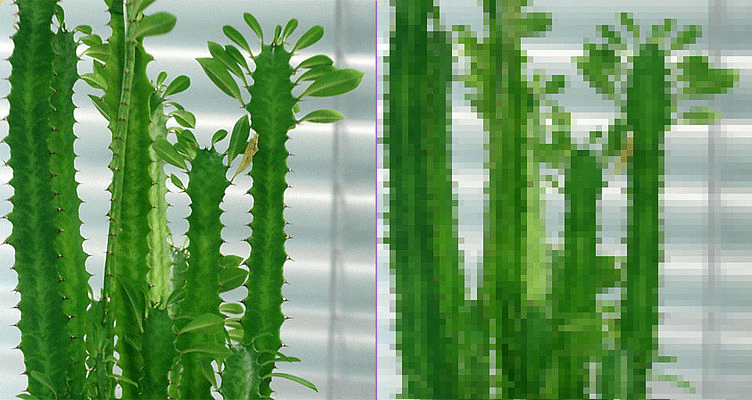
A maioria das pessoas já usou a Internet para compartilhar uma imagem em algum momento. Quer seja uma selfie, uma foto de um animal de estimação adorável, uma paisagem deslumbrante ou apenas um meme engraçado, as imagens são ótimas para comunicação na internet.
Um dos problemas que você pode encontrar ao tentar compartilhar uma imagem é o tamanho do arquivo. Muitos sites ou aplicativos restringem o tamanho das imagens que você tem permissão para enviar. Isso faz sentido do ponto de vista deles, porque eles provavelmente teriam que hospedar todos os arquivos de imagem grandes carregados por um longo tempo, algo que provavelmente aumentaria o tamanho dos backups e exigiria cada vez mais espaço de armazenamento. Infelizmente, a maneira como é tratada em quase todos os aplicativos não é ótima da perspectiva do usuário.
A maioria dos usuários, ao ver que sua imagem foi rejeitada por ser muito grande, pode tentar enviá-la em outra plataforma, mas provavelmente desistirá. Com uma pequena quantidade de processamento de imagem, no entanto, deve ser fácil carregar uma imagem de qualidade razoavelmente alta.
Existem duas técnicas usadas para reduzir o tamanho do arquivo de imagem. O primeiro é o downscaling, que envolve apenas a redução das dimensões de uma imagem. Por exemplo, reduzir uma imagem 4K para 1080p deve reduzir aproximadamente o tamanho do arquivo de imagem para um quarto do que era. O outro método é compactar a imagem. A compactação de imagem usa técnicas avançadas para minimizar a quantidade de dados necessária para representar a imagem. Existem duas classes de algoritmo de compressão, sem perdas e com perdas. A compactação sem perdas faz reduções razoáveis nos tamanhos dos arquivos enquanto mantém a qualidade total da imagem. A compactação com perdas pode reduzir ainda mais o tamanho do arquivo, mas resulta em perda de qualidade da imagem. Com a otimização cuidadosa, a perda de qualidade da compactação de imagem com perdas pode ser quase imperceptível.
O ideal é que, se você tentar fazer upload de uma imagem muito grande, um site ou aplicativo, escolha gerar uma versão compactada imediatamente e salve-a. Infelizmente, a maioria dos sites não faz isso e, em vez disso, apenas apresenta um erro. Porém, se você encontrar isso, em vez de desistir, pode compactar a imagem você mesmo e, em seguida, fazer o upload da imagem compactada.
Uma maneira simples de compactar uma imagem é tentar alterar o formato do arquivo. Por exemplo, PNG usa compactação sem perdas, enquanto JPG usa um formato com perdas. Geralmente, se você abrir uma imagem PNG e salvá-la novamente como JPG, o tamanho do arquivo de imagem resultante será menor. Qualquer tipo de editor de imagens deve ser capaz de salvar uma imagem em um novo formato.
Dica: ao salvar em um formato de imagem diferente, você também pode tentar reduzir as dimensões da imagem. As reduções nas dimensões da imagem fazem uma grande diferença no tamanho do arquivo quando a imagem é particularmente grande.
Muitos formatos de imagem oferecem suporte a diferentes níveis de compactação. Ao salvar uma imagem em um editor de imagens, verifique se há uma opção de “qualidade” ou “compactação” que você possa ajustar. Isso pode fazer uma grande diferença no tamanho do arquivo, mas também na qualidade da imagem.
Existem várias ferramentas online que podem compactar imagens para você. Se você quiser experimentá-los, recomendamos o Compressor.io e o Squoosh .
Compressor.io permite fazer upload de imagens de até 10 MB, ele irá compactá-las, mostrar a redução do tamanho do arquivo e oferecer um link para download. Você também pode optar por comparar as fotos de antes e depois se desejar verificar se há perda de qualidade. As principais desvantagens deste aplicativo são o limite de tamanho de 10 MB e o fato de que você está enviando a imagem para um site de terceiros, o que não é ótimo para imagens potencialmente confidenciais.
Squoosh é uma ferramenta de propriedade do Google, o que não é um bom presságio para a privacidade, no entanto, na verdade, não faz upload de sua imagem. Em vez disso, ele carrega a imagem selecionada no navegador e executa todo o processamento diretamente no computador. Isso significa que não há limite de tamanho de arquivo ou preocupações com a privacidade de imagens confidenciais.
No Squoosh, você pode selecionar qual algoritmo de compactação de imagem deseja usar e definir suas configurações enquanto usa uma comparação ao vivo antes e depois. Assim que o seu computador concluir qualquer processamento necessário, ele mostrará a comparação do tamanho do arquivo de imagem e dará a você a opção de fazer o download. Este processo oferece muito mais profundidade do que o Compressor, mas também pode resultar em mais tempo enquanto você altera as configurações para torná-lo perfeito.
Você tem alguns arquivos RAR que deseja converter em arquivos ZIP? Aprenda como converter arquivo RAR para o formato ZIP.
Você precisa agendar reuniões recorrentes no MS Teams com os mesmos membros da equipe? Aprenda como configurar uma reunião recorrente no Teams.
Mostramos como mudar a cor do destaque para texto e campos de texto no Adobe Reader com este tutorial passo a passo.
Neste tutorial, mostramos como alterar a configuração de zoom padrão no Adobe Reader.
O Spotify pode ser irritante se abrir automaticamente toda vez que você inicia o computador. Desative a inicialização automática seguindo estes passos.
Se o LastPass falhar ao conectar-se aos seus servidores, limpe o cache local, atualize o gerenciador de senhas e desative suas extensões de navegador.
O Microsoft Teams atualmente não suporta a transmissão nativa de suas reuniões e chamadas para sua TV. Mas você pode usar um aplicativo de espelhamento de tela.
Descubra como corrigir o Código de Erro do OneDrive 0x8004de88 para que você possa voltar a usar seu armazenamento em nuvem.
Está se perguntando como integrar o ChatGPT no Microsoft Word? Este guia mostra exatamente como fazer isso com o complemento ChatGPT para Word em 3 passos fáceis.
Mantenha o cache limpo no seu navegador Google Chrome com esses passos.






